برای استفاده از گوشیها و تبلتهای اندرویدی، لزوماً نباید در سایت گوگل اکانت بسازید. در محصولات Samsung هم نیازی به ایجاد حساب کاربری سامسونگ نیست اما اگر اکانت بسازید و در آن ورود کنید، میتوانید از برخی امکانات اپلیکیشنهای سامسونگ بهرهمند شوید. لذا تصمیم با کاربر است که با ایجاد حساب کاربری از برخی امکانات اضافی استفاده کند یا خیر.
در این مقاله به شیوهی حذف و اضافه کردن اکانت سامسونگ در گوشیها و تبلتهای اندرویدی این کمپانی میپردازیم.
اگر گوشی یا تبلت اندرویدی شما محصولی از سامسونگ است و از برخی اپهای آن هیچ استفادهای نمیکنید، منطقی است که این اپهای خاص را غیرفعال یا در صورت امکان حذف کنید. البته آناینستال کردن اپلیکیشنهای اصلی در گوشیها و تبلتهای اندرویدی بدون روت کردن معمولاً ممکن نیست و تنها چارهای که باقی میماند، غیرفعال کردن است.
علاوه بر غیرفعال کردن اپهای بلااستفاده، میتوانید اکانت سامسونگ را هم حذف کنید. در این صورت برخی امکانات را از دست میدهید اما شاید این امکانات به کلی برای شما بیفایده باشد. لذا
آموزش حذف اکانت سامسونگ از گوشیها و تبلتهای سامسونگ
در محصولات قدیمیتر سامسونگ، زمانی که به تنظیمات و بخش مدیریت اکانتها مراجعه میکردید، دکمهی خروج از اکانت سامسونگ را به راحتی پیدا میکردید اما در نسخههای جدید رام سفارشی که سامسونگ برای محصولات اندرویدی خویش ارایه میکند، روش حذف اکانت کمی تغییر کرده است اما هنوز هم حذف کردن اکانت از گوشی یا تبلت ساده است.
برای شروع کار، اپ تنظیمات یا Settings را اجرا کنید. میتوانید کشوی اپها را باز کنید و در لیست اپها روی آیکون چرخدندهای اپ تنظیمات تپ کنید. روش دیگر پایین کشیدن نوار وضعیت از بالای صفحه نمایش و تپ روی آیکون چرخدنده است. در تبلتهای بزرگ هم میتوانید پنل نوتیفیکیشنها و تنظیمات سریع را با تپ روی گوشهی پایین صفحه نمایش باز کنید و سپس روی آیکون چرخدنده تپ کنید.
پس از باز کردن صفحهی تنظیمات، به بخش Accounts and backup یا حسابهای کاربری و بکاپ مراجعه کنید و در این بخش روی گزینهی Accounts تپ کنید. اگر مشکلی در پیدا کردن گزینهها دارید، از کادر جستجو که بالای صفحهی تنظیمات است، استفاده کنید.
در صفحهی حسابهای کاربری روی حساب کاربری سامسونگ تپ کنید و در صفحهی بعدی روی گزینهی اطلاعات شخصی یا Personal info تپ کنید.
برای خروج از حساب کاربری سامسونگ، روی منوی سهنقطه در گوشهی بالای صفحه تپ کرده و سپس روی Sign out تپ کنید.
خروج از حساب کاربری سریع و ناگهانی انجام نمیشود بلکه صفحهی دیگری باز میشود که به کمک آن میتوانید اطلاعات پروفایل فعلی را نگه دارید و همچنان از گوشی یا تبلت اندرویدی خویش استفاده کنید. برای نگه داری اطلاعات پروفایل کاربری، گزینهی Keep profile را انتخاب کنید. در نهایت روی Sign out پایین صفحه تپ کنید.
ایمیل تأیید به آدرس جیمیل شما ارسال میشود که شاید عجیب به نظر برسد! اما به هر حال باید اکانت گوگل خویش را چک کنید و در ایمیل دریافت شده، روی لینک تأیید تپ کنید. به این ترتیب خروج از حساب کاربری سامسونگ نهایی میشود.
افزودن حساب کاربری Samsung در گوشیها و تبلتهای اندروید
زمانی که گوشی یا تبلت جدیدی میخرید و برای اولین بار آن را روشن میکنید، در مراحل ستاپ اولیه امکان ورود به حساب کاربری Samsung یا ایجاد اکانت جدید و ورود به آن وجود دارد. برخی کاربران اکانت ایجاد میکنند و برخی دیگر از این مرحله گذر میکنند چرا که نیازی به حساب کاربری سامسونگ نمیبینند.
اگر در ستاپ اولیه، اکانت سامسونگ نساختهاید، مشکلی نیست چرا که میتوانید بعداً هم اکانت بسازید یا در اکانتی که از قبل ساختهاید، ورود کنید. روش کار را در ادامه بررسی میکنیم.
در اپلیکیشن تنظیمات روی Accounts and backup یا حسابهای کاربری و بکاپ تپ کنید و در صفحهی بعدی گزینهی Accounts را لمس کنید. در صفحهی باز شده روی گزینهی Add accounts در پایین صفحه تپ کنید. صفحهای برای انتخاب کردن نوع حساب کاربری باز میشود. روی Samsung account تپ کنید.
اگر قبلاً اکانت سامسونگ داشتهاید، میتوانید در همان حساب کاربری ورود انجام دهید. باید شناسه یا نام حساب کاربری و همینطور پسورد آن را بدانید. پس از وارد کردن این اطلاعات، روی Sign in تپ کنید.
اما اگر حساب کاربری ندارید، روی گزینهی Create account در پایین صفحه تپ کنید و مراحل ساخت اکانت را طی کنید. راهکار دیگر این است که اگر قبلاً اکانت گوگل یا همان جیمیل خویش را در گوشی یا تبلت وارد کردهاید، از دکمهی Continue with Google استفاده کنید. در این صورت از اطلاعات حساب کاربری گوگل استفاده شده و در نتیجه مراحل ساخت اکانت سادهتر و سریعتر میشود.
دیلیت کردن حساب کاربری سامسونگ از طریق سایت سامسونگ
میتوانید حساب کاربری سامسونگ را از طریق وبسایت این کمپانی حذف کنید. این برای کسانی مفید است که گوشی یا تبلت اندرویدی ندارند یا به هر دلیل به دیوایس خویش دسترسی ندارند. به عنوان مثال زمانی که گوشی شما به سرقت رفته باشد، میتوانید از این روش برای حذف اکانت استفاده کنید.
برای شروع کار به صفحهی حساب کاربری در سایت سامسونگ مراجعه کنید. سپس آدرس ایمیل یا نام کاربری و رمز عبور مربوطه را وارد کنید. اگر از حساب گوگل برای ساخت اکانت استفاده کردهاید، میتوانید با کلیک روی Continue with Google نیز ورود انجام دهید.
در صفحهی بعدی روی کادر پروفایل کلیک کنید که در آن نام کاربری و ایمیل شما نمایش داده شده است. اگر تصویر پروفایل نیز انتخاب کرده باشید، در این بخش نمایش داده میشود.
سپس روی لینک Samsung Account settings در پایین صفحه کلیک کنید.
در ادامه روی گزینهی Delete account کلیک کنید و مراحل حذف اکانت آغاز میشود. طبق دستورالعمل عمل کنید و مراحل را تکمیل کنید تا اکانت شما به صورت کامل حذف شود.
فواید اکانت سامسونگ چیست؟
همانطور که اشاره کردیم، اگر حساب کاربری سامسونگ بسازید و در گوشی یا تبلت اندرویدی خویش با استفاده از آن ورود انجام دهید، برخی امکانات به صورت رایگان در اختیار شما قرار میگیرد. به موارد زیر توجه فرمایید:
- امکان استفاده از Galaxy Store یا فروشگاه اپلیکیشنهای اندرویدی سامسونگ برای دانلود و نصب کردن اپها
- بهرهمند شده از جوایز سامسونگ
- امکان استفاده از سرویس پرداخت Samsung Pay که مشابه Google Pay است و متأسفانه در همهی کشورها پشتیبانی نمیشود.
- امکان استفاده از Samsung Health یا سرویس سلامت و تندرستی سامسونگ
- امکان استفاده از Samsung TV Plus برای دسترسی به بیش از ۱۰۰ کانال
guidingtechسیارهی آیتی



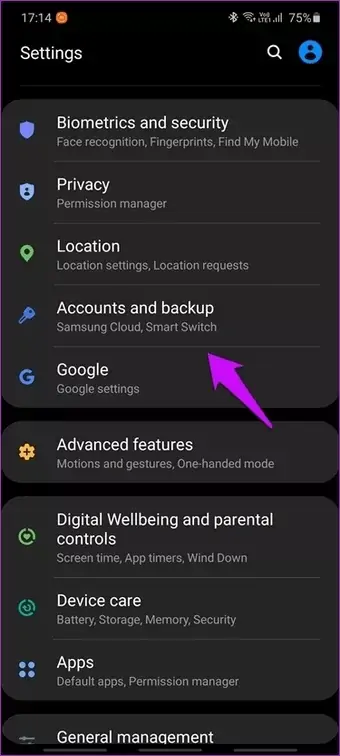
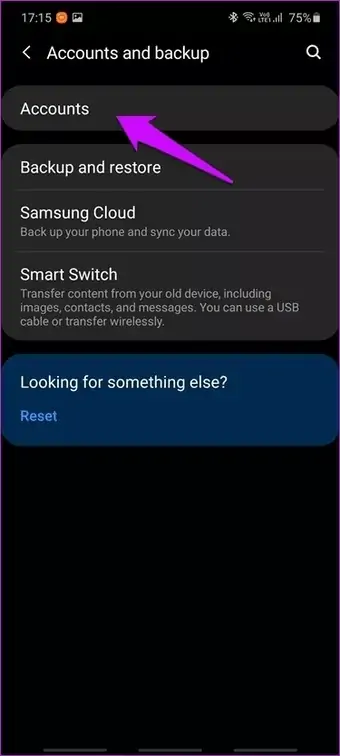
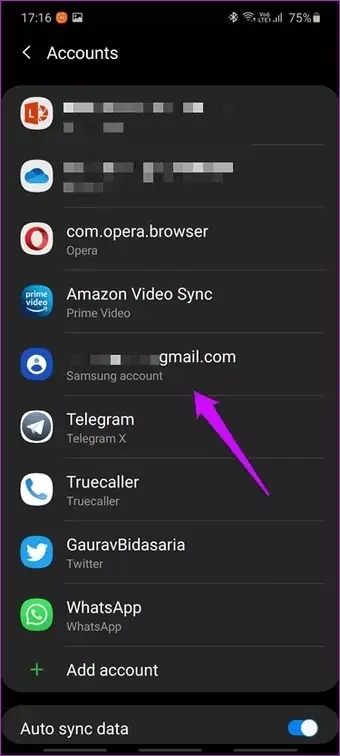
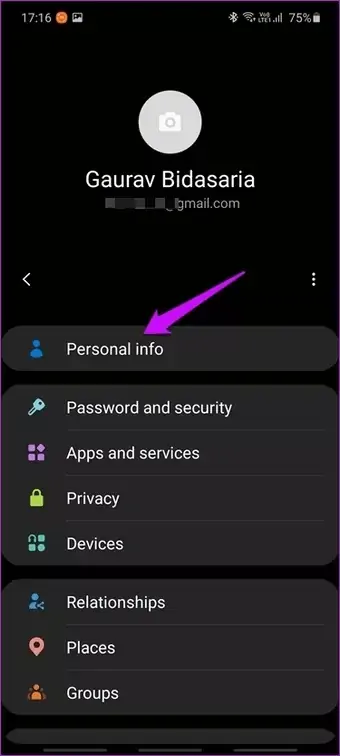
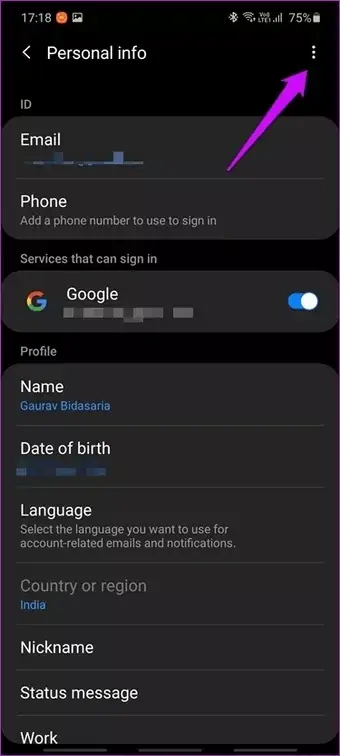
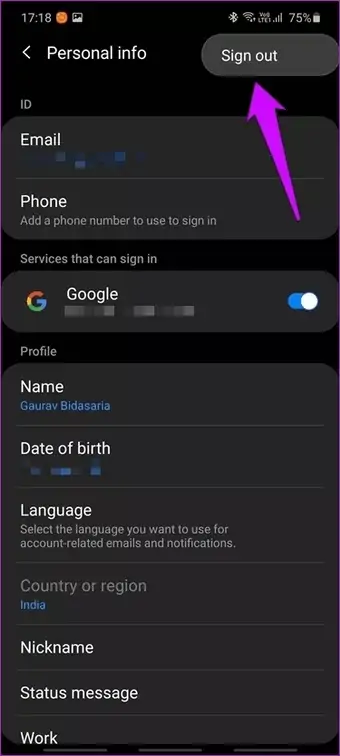
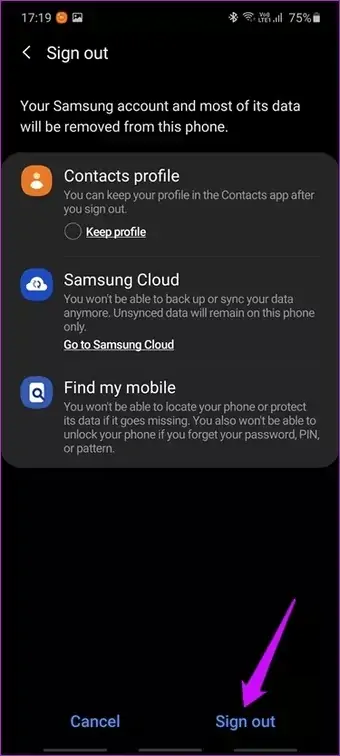
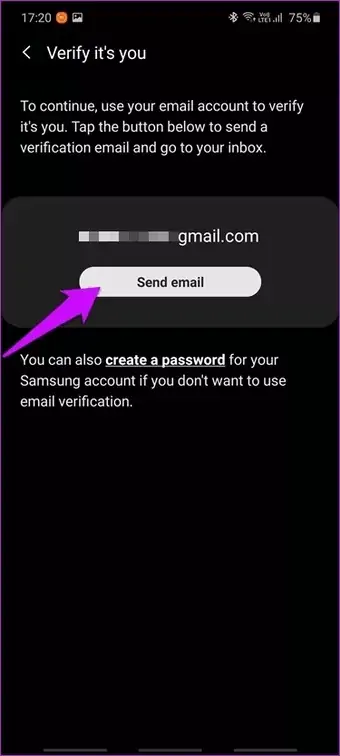
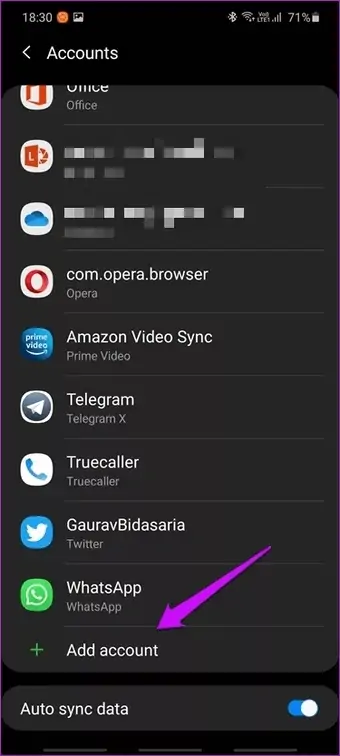
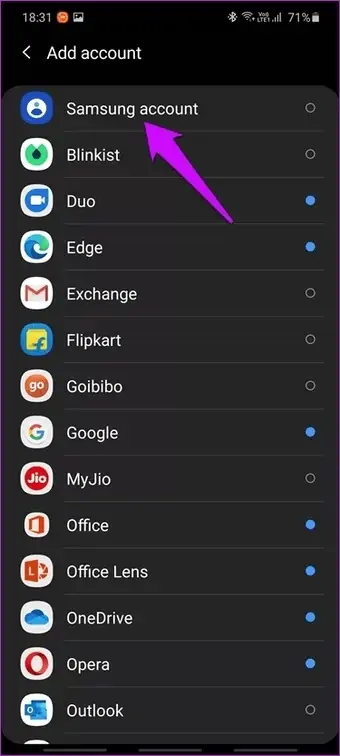
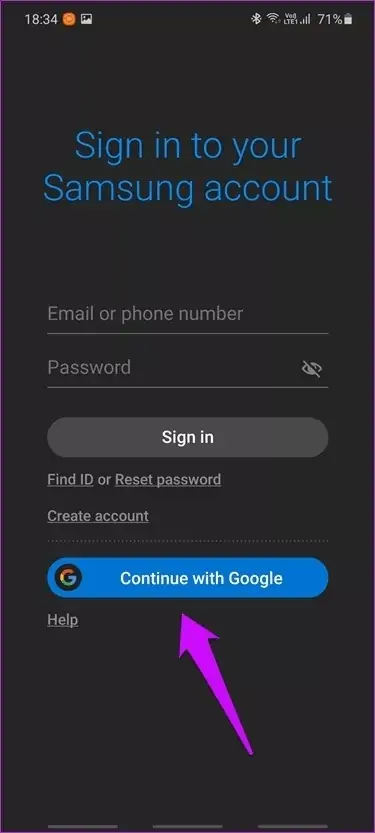
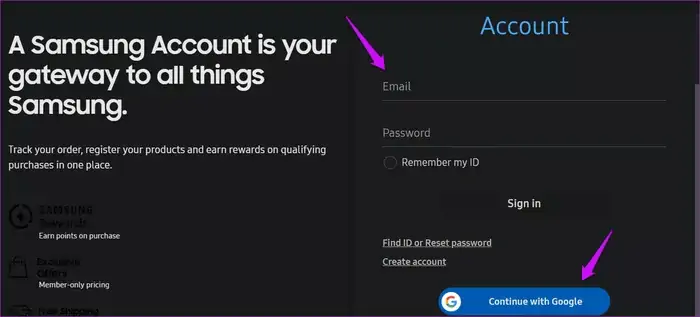
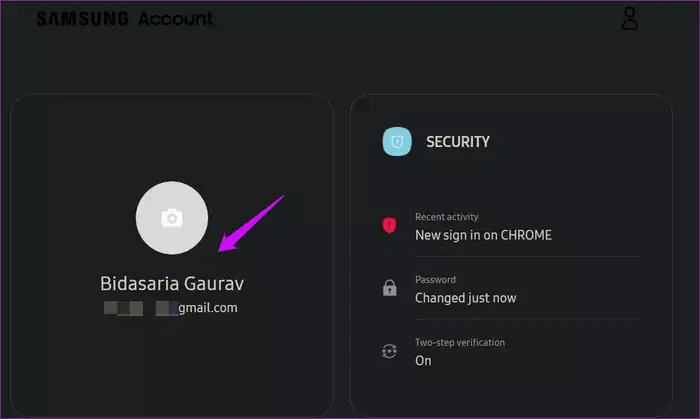
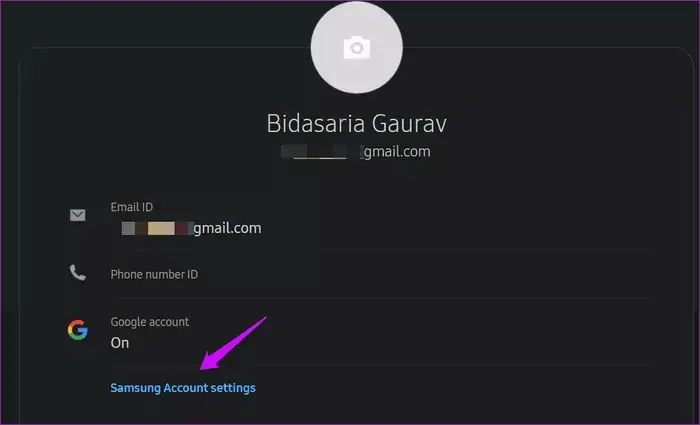
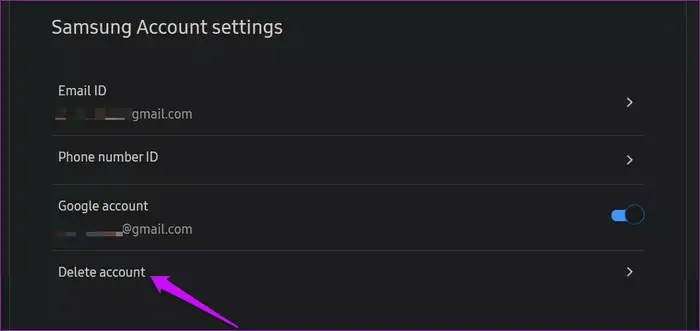
سامسونگ اکانتم با یک اکانتی قبلا ثبتش کردم و الان ن اکانتش هست یعنی جیملش و ن رمزش چیکار کنم
سلام وقت بخیر
چطور میتونیم اکانت سامسونگ را تغییر بدیم و جیمیل جدید وارد کنیم بدون اینکه دسترسی ها به برنامه ها قطع بشه؟